PS如何使用吸管工具
1、打开PS6
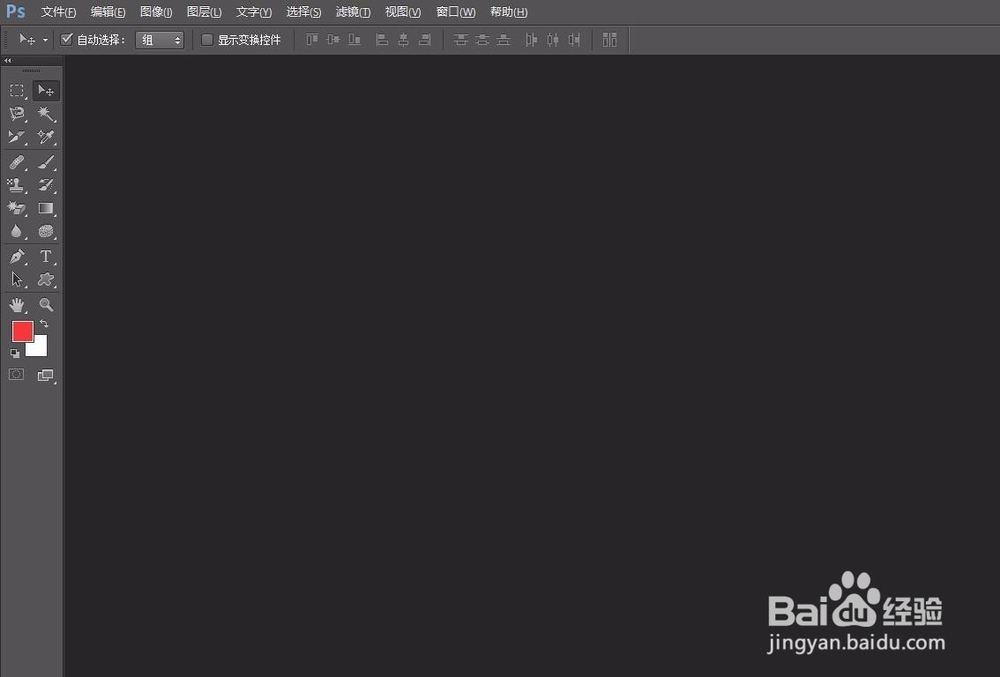
3、点击左边的“吸管工具”——“吸管工具”

4、在上面“显示取样环”里打上勾

6、按住鼠标进行取样,能看到取样环

8、以上的取样会用在前景色中
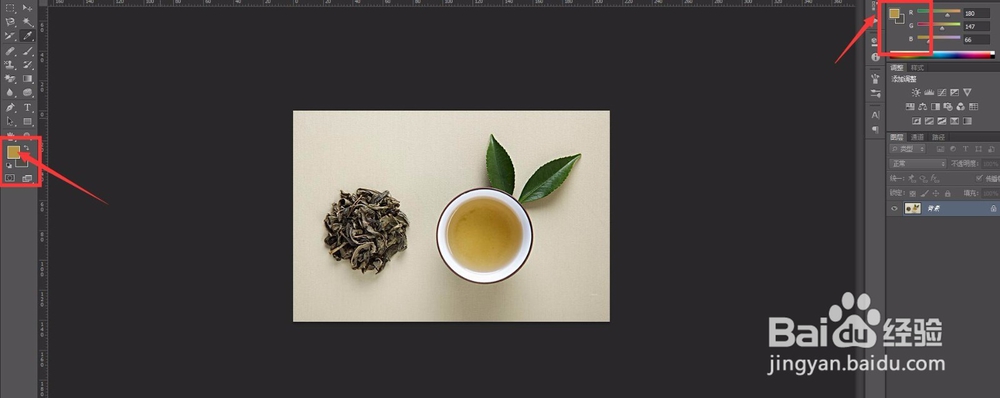
10、右边同样可以看到色值

12、点击以后,右边会弹出一个面板

14、最多可以取样4个
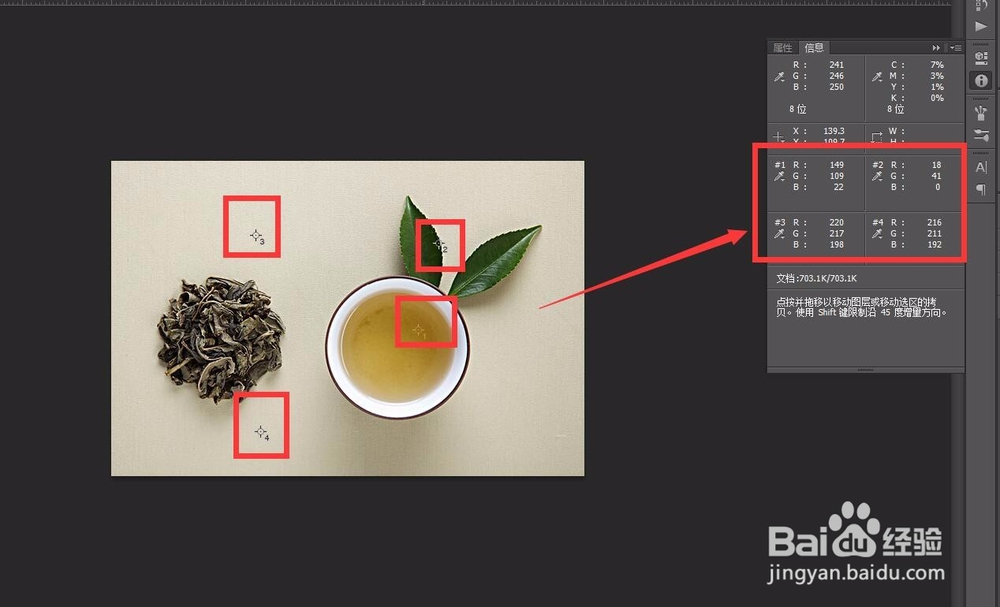
声明:本网站引用、摘录或转载内容仅供网站访问者交流或参考,不代表本站立场,如存在版权或非法内容,请联系站长删除,联系邮箱:site.kefu@qq.com。
阅读量:80
阅读量:40
阅读量:89
阅读量:61
阅读量:78